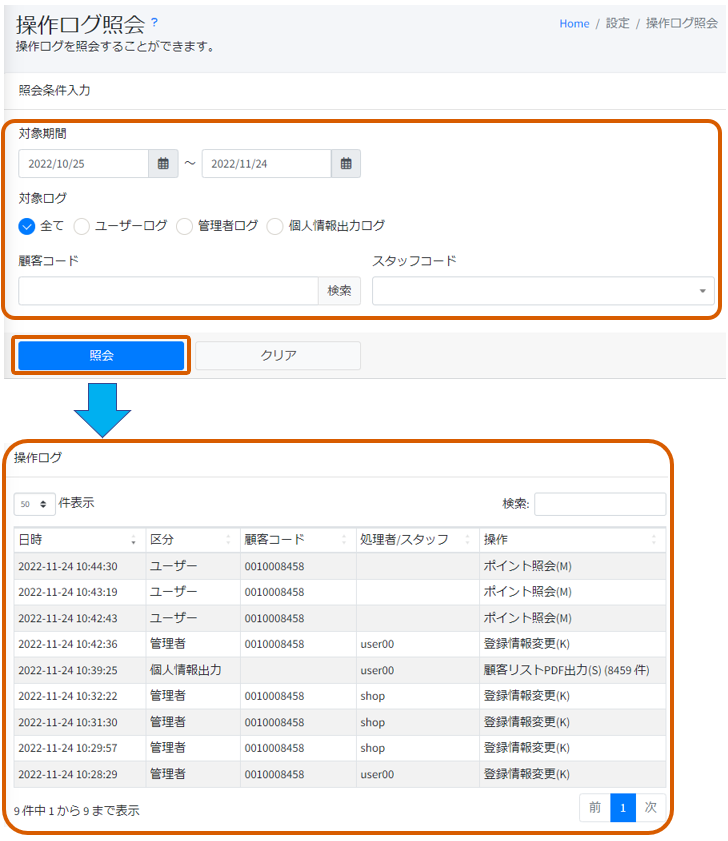CRMマニュアル
設定
会社名や住所等の基本設定のほか、
ユーザー管理や利用権限規制の変更や操作ログを確認する画面です。
画面説明
サイト基本設定
各項目を入力後、画面下部の「この内容で登録する」をクリックすると変更した内容で更新されます。
各項目の説明は下記の通りです。
「会社名」「会社名(カナ)」
会社名、フリガナを入力します。
「店名」「店名(カナ)」
店名、フリガナを入力します。
「郵便番号」「SHOP住所」
郵便番号を入力し「住所入力」を押下する事でSHOP住所が途中まで入力されます。
「TEL」「FAX」
電話番号番号、FAX番号を入力します。
「問い合わせ受付時間」
モバイル画面の問い合わせ受付時間として表示する内容になります。
「問い合わせ受付メールアドレス」
問い合わせがあった際に連絡を受けるメールアドレスを登録します。
「メール送信元メールアドレス」
メルマガ等配信した際に送信元として表示するメールアドレスです。
変更を行う場合は東光オーエーシステムまでご相談ください。
「送信エラー受付メールアドレス」
メルマガ等を送信した際、送信エラーの通知を受けるメールアドレスを登録します。
「個人情報出力セキュリティパスワード」
個人情報を出力する際のパスワードを変更します。変更時のみ入力します。
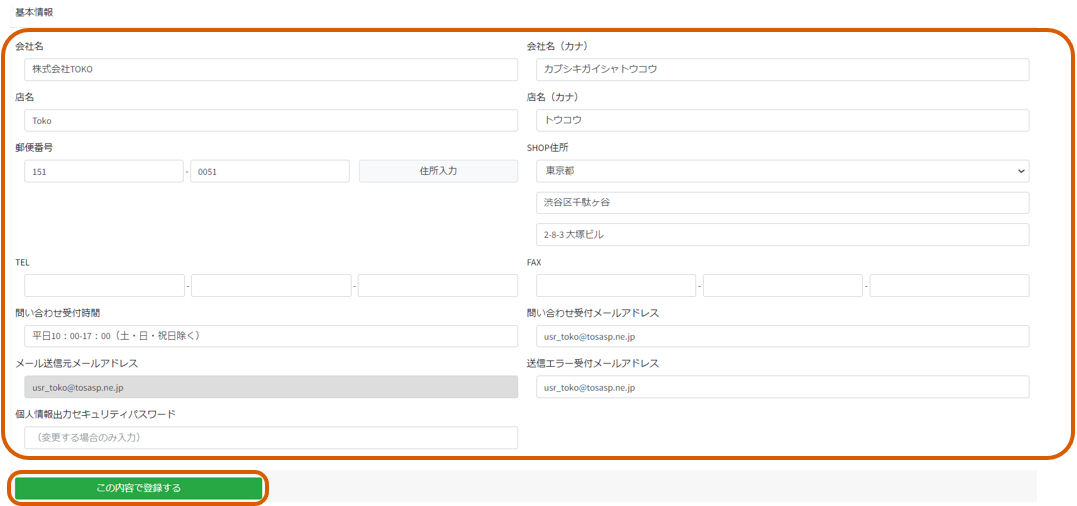
ユーザー管理
ログインユーザー管理画面です。登録や編集、削除を行います。
各項目の説明は下記の通りです。
「稼働」「非稼働」
ログインの可否を切り替えます。非稼働に設定したユーザーはログインできなくなります。
「移動」
ユーザーの表示順を変更します。「↑」「↓」で調整します。
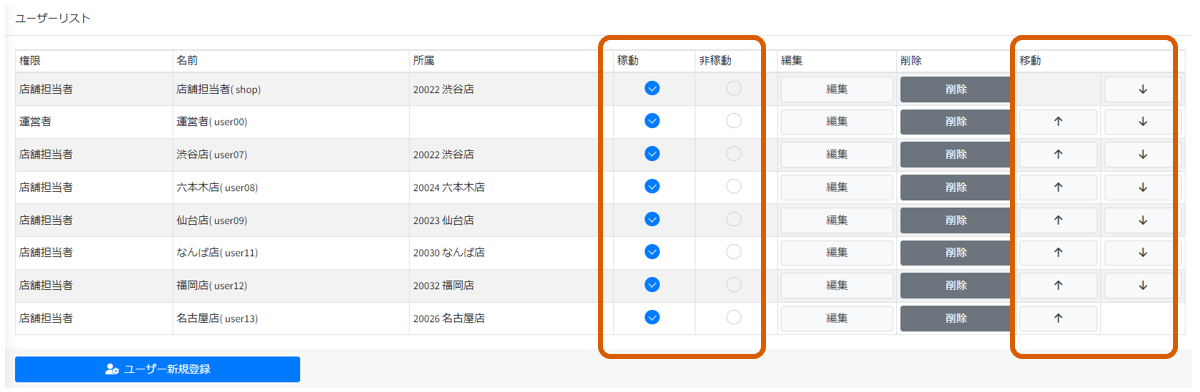
ログインユーザーの新規登録を行います。
「編集」
ログインユーザーの登録内容の編集を行います。
「削除」
ログインユーザーの削除を行います。選択後、確認画面が表示されます。
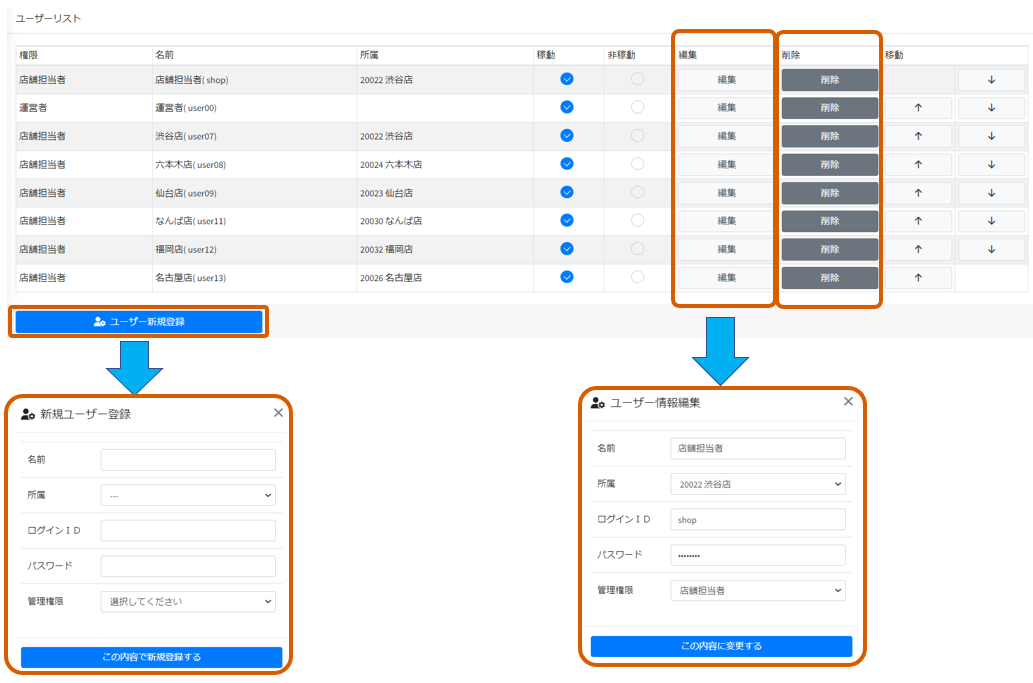
ユーザー登録及びユーザー編集時に使用します。
各種項目を登録し「この内容で新規登録する/この内容に変更する」を押下して登録/編集します。
各項目の説明は下記の通りです。
「名前」
ユーザー名を登録します。
「所属」
所属店舗を選択します。
「ログインID」
ログインIDを設定します。
「パスワード」
ログインパスワードを設定します。
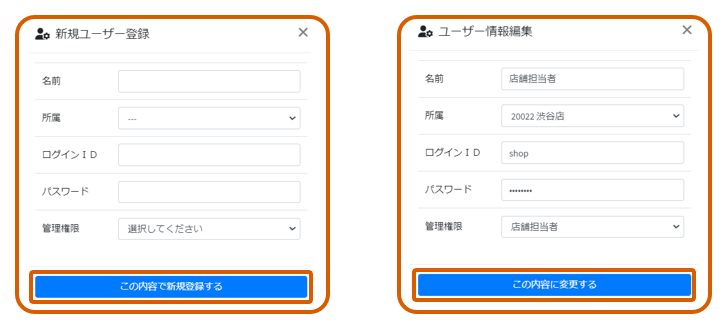
利用権限規制
店舗スタッフユーザーの操作権限を設定します。
設定は「有効」「閲覧」「無効」のいずれかを選択する形で行います。
選択後、「利用権限規制」ページ最下部にある「更新」を押下すると設定が反映されます。
※設定変更時にログイン中の店舗スタッフユーザーに設定を反映させるためには、
該当店舗スタッフユーザーで再ログオンする必要があります。
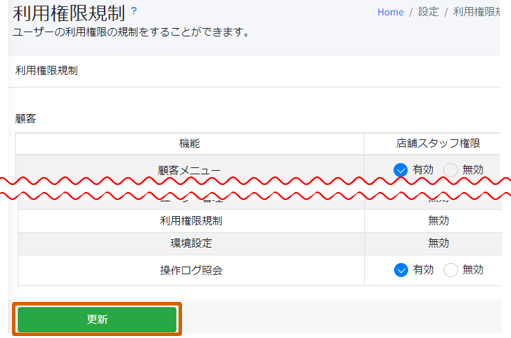
「有効」
選択すると店舗スタッフユーザーでログインした際に該当メニューが使用可能になります。
「閲覧」
選択すると該当メニューは編集が行えず、閲覧参照のみ可能な状態で店舗スタッフユーザーに公開されます。
一部メニューでのみ選択可能な項目です。
「無効」
選択すると店舗スタッフユーザーでログインした際に該当メニューが表示されなくなります。
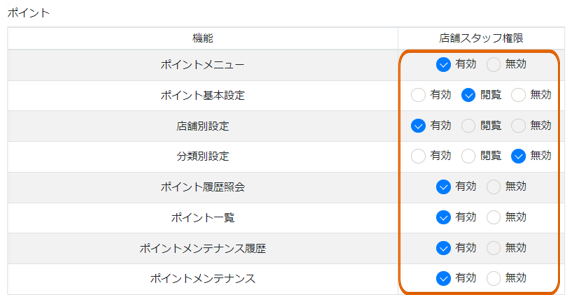
サイドバーのセクション名が非表示になります。
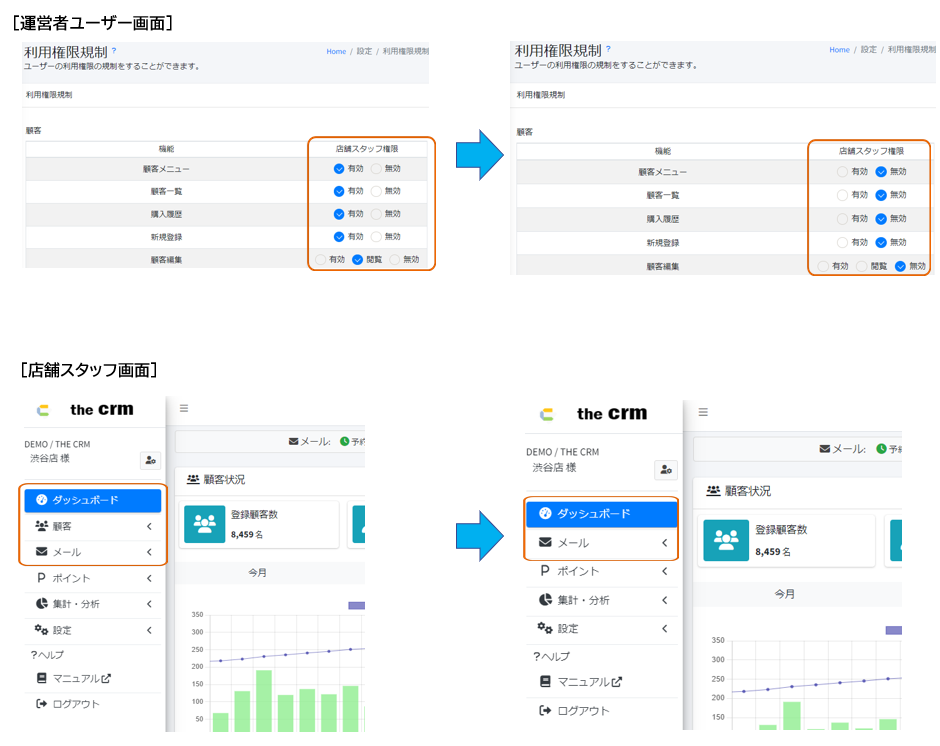
利用権限規制
メニュー各種の環境設定を行います。
「時系列集計」
「年度開始日を設定」
営業年度の開始日を設定します。
「年度開始日以降の日付をその年度とするか翌年度にするか」
集計する際に営業年度の期首の年に含める。期末の年に含めるか設定します。
「週始まりの曜日設定」
月曜日とするか日曜日とするか選択します。
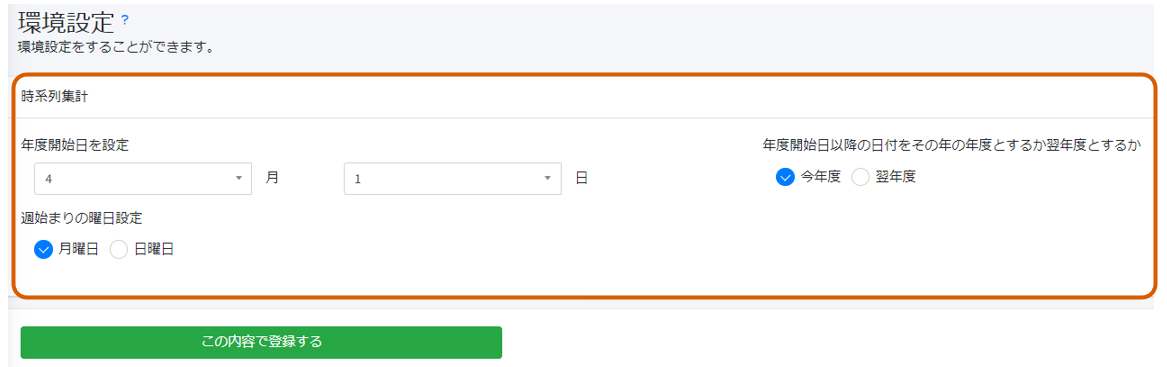
操作ログ
ユーザー別の操作ログを確認します。
「照会条件入力」
「対象期間」
操作ログの照会を行う期間を設定します。
「対象ログ」
照会する操作ログの区分を選択します。
・全て 全ユーザーの操作ログをが対象となります。
・ユーザーログ エンドユーザーの操作ログが対象となります。
・管理者ログ 管理者及び店舗スタッフユーザーの操作ログが対象となります。
・個人情報出力ログ 個人情報を出力したログが対象となります。
「顧客コード」
入力した顧客コードに限定し抽出します。
「スタッフコード」
照会したいスタッフコードを限定し抽出します。